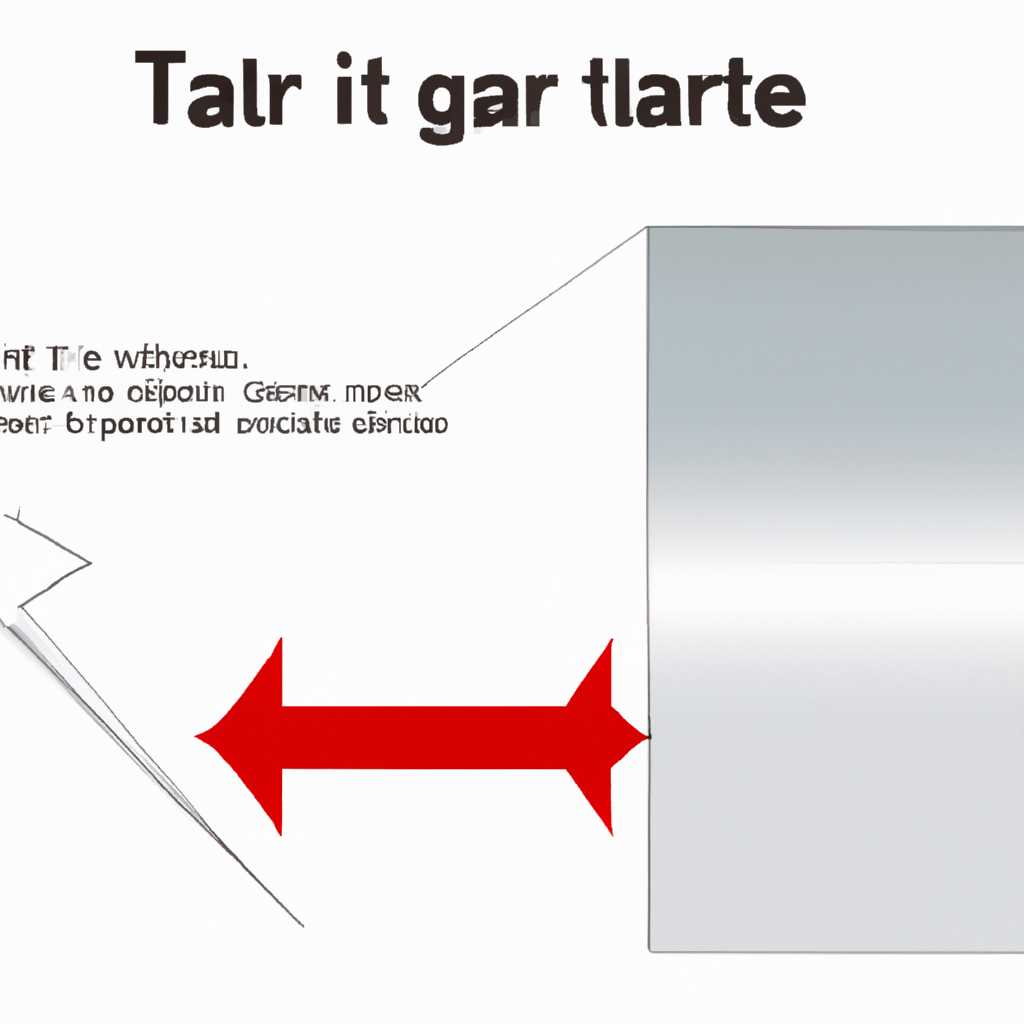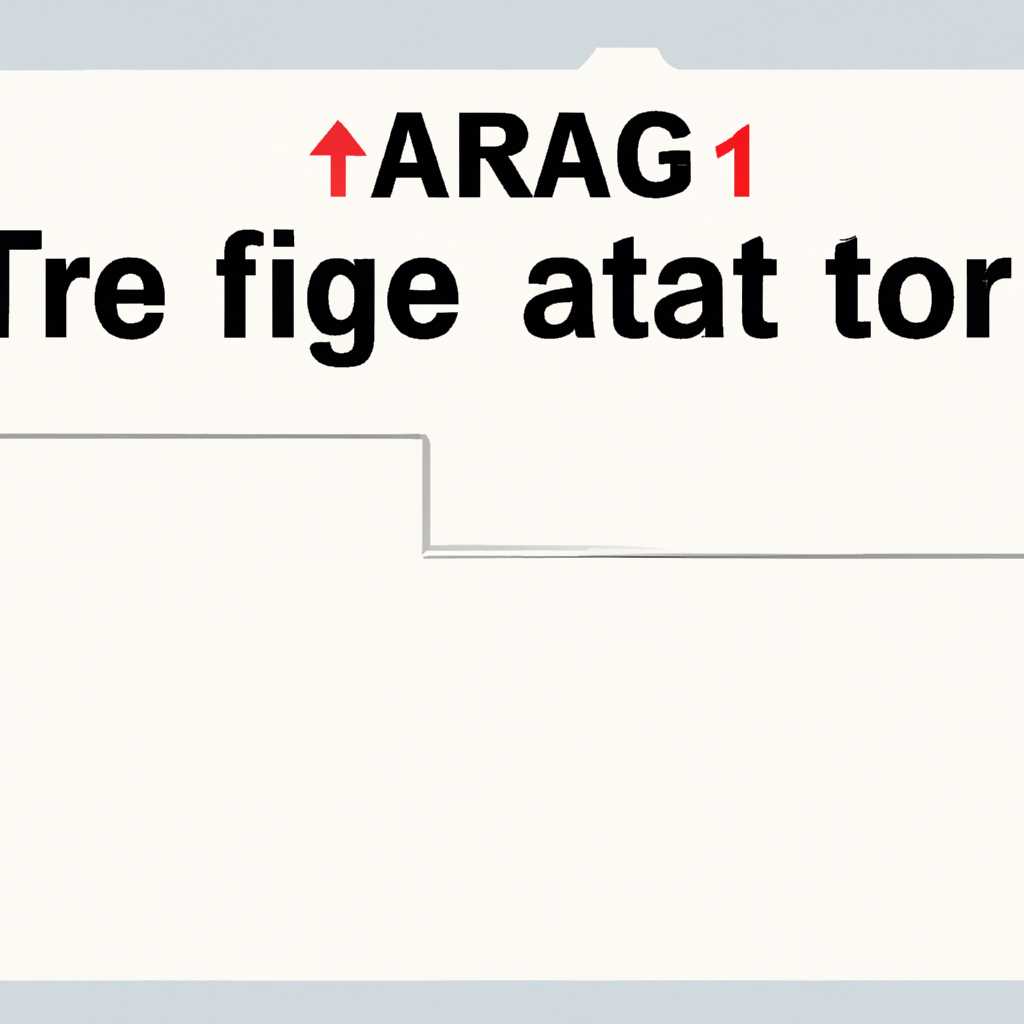- Как открыть файл TAR: описание формата и инструкции
- Описание формата TAR и его использование
- Что такое формат TAR
- Применение формата TAR
- Открытие TAR-архива в Linux:
- Открытие TAR-архива в Windows:
- Как открыть файл TAR: инструкции
- В операционных системах Windows:
- В операционных системах Linux и Ubuntu:
- Способы открытия файла TAR
- Просмотр содержимого TAR-архива в Linux
- Распаковка TAR-архива в Linux
- Установка программ для работы с TAR-архивами
- Создание TAR-архива
- Видео:
- Как открыть файл с расширением BIN
Как открыть файл TAR: описание формата и инструкции
Формат TAR (от англ. Tape Archive) представляет собой способ упаковки файлов и папок в один архивный файл. Если вам попался файл с расширением .tar, то вам нужно узнать, как его открыть и посмотреть содержимое. В этой статье мы расскажем вам, как открыть файл TAR на различных операционных системах.
В Linux и других unix-подобных системах TAR-архивы широко используются для архивации и распаковки файлов. Вы можете использовать специальные программы, такие как GNU Tar, чтобы просмотреть содержимое файла TAR или распаковать его. В Ubuntu, Debian или других системах на базе Linux вы можете использовать команду tar для работы с TAR-архивами.
Если вы используете ОС Windows, то вам может понадобиться программное обеспечение для работы с архивами. Есть много программ, которые могут открыть файлы TAR, такие как WinZip, WinAce и другие. Убедитесь, что у вас установлена соответствующая программа, и вы сможете открыть и распаковать файл TAR.
Описание формата TAR и его использование
Файлы TAR имеют расширения .tar, их можно открыть и просмотреть с помощью различных программ для работы с архивами. Например, в Windows распространены программы WinRAR и WinZip, способные открывать и распаковывать TAR-архивы. В Unix-системах обычно используется команда tar для работы с такими файлами.
Кроме расширения .tar, TAR-архивы могут также иметь дополнительные расширения, указывающие на особенности сжатия архива. Например, файлы архивов, сжатых с использованием программы gzip, могут иметь расширение .tar.gz. Такие архивы можно открыть утилитой tar и затем распаковать с помощью программы gzip. Аналогично, файлы, сжатые с использованием программы bzip2, могут иметь расширение .tar.bz2, и их можно открыть и распаковать с использованием tar и bzip2.
Чтобы открыть файл TAR в программе архивации, убедитесь, что у вас установлена подходящая программа. В Windows это могут быть WinRAR или WinZip, в Unix-системах (например, в Debian, Ubuntu или CentOS) уже может быть установлена программа tar. Если программа отсутствует, ее можно установить из официальных репозиториев.
Для распаковки TAR-архива можно воспользоваться командой в терминале или графическим интерфейсом программы архивации. В случае с tar.gz или tar.bz2 архивами, необходимо предварительно открыть TAR-файл, а затем выполнить дополнительные шаги для распаковки, используя соответствующую программу (например, gzip или bzip2).
Также возможно создать TAR-архив из файлов и директорий, используя программу tar. Это может быть полезно для архивации и передачи нескольких файлов одновременно. Инструкции по созданию архива могут различаться в зависимости от программы и операционной системы.
Что такое формат TAR
Формат TAR представляет собой отдельный файл, в который можно запаковать несколько файлов или директорий. Таким образом, архив в формате TAR является единым файлом, содержащим все выбранные для архивации элементы.
Основное преимущество формата TAR заключается в его простоте и универсальности. Он поддерживается практически всеми операционными системами и может быть использован для создания и распаковки архивов на компьютерах с различными ОС.
Для открытия и просмотра архивов в формате TAR вы можете воспользоваться программами, такими как «WinRAR», «WinZip» или «7-Zip». В эти программы можно установить расширение TAR для обеспечения возможности работы с этим форматом.
Более того, в операционных системах Linux и Unix архивы в формате TAR можно создавать и распаковывать с помощью стандартных инструментов командной строки. Например, команда «tar -cf archive.tar file1 file2» создаст архив с именем «archive.tar» и добавит в него файлы «file1» и «file2».
Формат TAR также может быть комбинирован с другими форматами сжатия для получения более компактных архивов. Например, архив в формате «tar.gz» объединяет формат TAR с алгоритмом сжатия Gzip, а архив в формате «tar.bz2» – с алгоритмом Bzip2.
Открыть архив в формате TAR можно при помощи файлового менеджера, такого как проводник Windows или файловый менеджер Ubuntu. Для этого просто введите путь к архиву в адресную строку проводника, или щелкните правой кнопкой мыши на архиве и выберите опцию «Открыть с помощью». Затем выберите программу, которую вы хотите использовать для открытия архива.
Применение формата TAR
Особенности формата TAR:
- Файлы в TAR-архиве не сжимаются, поэтому размер созданного архива может быть достаточно большим.
- TAR-архив сохраняет файловую структуру, включая все папки, файлы и их атрибуты.
- Формат TAR поддерживает различные расширения, такие как .tar.gz (сжатие gzip), .tar.bz2 (сжатие bzip2) и т. д.
- Формат TAR часто используется в сочетании с другими программами для создания и распаковки архивов, такими как WinRAR, WinZIP, Zipeg и другие.
Выбор программы для открытия и работы с TAR-архивами может зависеть от вашей операционной системы и предпочтений. В операционных системах Linux вы можете использовать команду tar для создания, распаковки и просмотра TAR-архивов.
Ниже приведены инструкции по открытию TAR-архива в разных операционных системах:
Открытие TAR-архива в Linux:
Если у вас установлена система Linux, вероятнее всего, у вас уже есть необходимые утилиты для работы с TAR-архивами. Для открытия TAR-архива в Linux можно использовать команду tar:
tar -xvf archive.tar
Эта команда распакует TAR-архив с именем archive.tar. Убедитесь, что вы находитесь в нужной директории, куда хотите распаковать файлы.
Открытие TAR-архива в Windows:
В операционной системе Windows для открытия TAR-архива можно использовать специализированные программы, такие как WinRAR, WinZIP или Zipeg. Попробуйте открыть файл TAR в одной из этих программ:
- Установите WinRAR и откройте TAR-архив с помощью этой программы.
- Установите WinZIP и откройте TAR-архив с помощью этой программы.
- Установите Zipeg и откройте TAR-архив с помощью этой программы.
Во время открытия архива выберите нужный TAR-файл и убедитесь, что программа правильно распознала расширение файла.
Если у вас возникли проблемы с открытием TAR-архива в Windows, попробуйте использовать другие программы или выполнить поиск в Интернете для решения вашей проблемы.
Запаковать файлы в TAR-архив можно с помощью команды tar в Linux или с использованием специализированных программ в Windows.
Таким образом, формат TAR является одним из распространенных форматов для архивации файлов. Он отлично подходит для создания и управления большим количеством файлов и папок. Убедитесь в наличии необходимых программ для работы с TAR-архивами в вашей системе и попробуйте создать или открыть TAR-архив в нужный момент.
Как открыть файл TAR: инструкции
-
В операционных системах Windows:
1. Zipeg: это бесплатная программа, которая позволяет вам открывать и извлекать файлы TAR. Просто установите Zipeg на свой компьютер и откройте файл TAR через программу.
2. WinRAR: это платная программа, которая также поддерживает открытие и распаковку файлов TAR. Установите WinRAR и используйте его для открытия файла TAR.
3. WinZip: это еще одна платная программа, которая поддерживает открытие файлов TAR. Установите WinZip и откройте файл TAR через программу.
-
В операционных системах Linux и Ubuntu:
1. Вводите команду в терминале:
tar -xvf ваш_файл.tar. Эта команда распакует файл TAR в текущей директории.2. Для распаковки сжатых TAR архивов, используйте команду:
tar -xvf ваш_файл.tar.gzилиtar -xvf ваш_файл.tar.bz2. Это распакует файлы, которые были сжаты с использованием Gzip или Bzip2.
Если вам не подходит ни одна из приведенных программ для открытия файлов TAR, попробуйте найти другие программы, поддерживающие этот формат. Возможно, вам подойдет одна из следующих программ: 7-Zip, Archive Manager (для Debian и Ubuntu) или WinAce.
Способы открытия файла TAR
Файлы TAR (также известные как архивы TAR) наиболее часто используются в UNIX-системах для сжатия и обслуживания файлов и каталогов. TAR представляет собой формат архива, который позволяет объединить несколько файлов и каталогов в один файл. Архив TAR может быть как сжатым, так и несжатым.
Одним из расширений формата TAR является TARGZ, который представляет собой TAR-архив, сжатый с использованием команды gzip. Другими расширениями TAR-файлов являются TAR.BZ2 (TAR-архив, сжатый с использованием команды bzip2) и TAR.GZ (TAR-архив, сжатый с использованием программы WinZip или WinRAR).
Просмотр содержимого TAR-архива в Linux
Для просмотра содержимого архива TAR в Linux, введите следующую команду в терминале:
tar -tvf имя_архива.tar
Где имя_архива.tar — имя вашего архива TAR.
Распаковка TAR-архива в Linux
Для распаковки архива TAR в Linux, используйте следующую команду:
tar -xf имя_архива.tar
Где имя_архива.tar — имя вашего архива TAR.
Установка программ для работы с TAR-архивами
В UNIX-системах, таких как Debian и Ubuntu, программы для работы с архивами TAR уже встроены и доступны по умолчанию. Для Windows-систем вы можете использовать программы, такие как WinZip, WinRAR или 7-Zip для открытия архивов TAR.
Если у вас нет программы для работы с TAR, вы можете попробовать установить программу Zipeg, которая поддерживает различные форматы архивов, включая TAR.
Создание TAR-архива
Для создания архива TAR в Linux, используйте следующую команду:
tar -cvf имя_архива.tar файлы_и_каталоги
Где имя_архива.tar — имя вашего архива TAR, а файлы_и_каталоги — список файлов и каталогов, которые вы хотите включить в архив.
Убедитесь, что вы вводите правильное имя архива и указываете корректные файлы и каталоги при создании архива TAR.
Видео:
Как открыть файл с расширением BIN
Как открыть файл с расширением BIN by Ошибки Техники 3,743 views 1 year ago 1 minute, 53 seconds